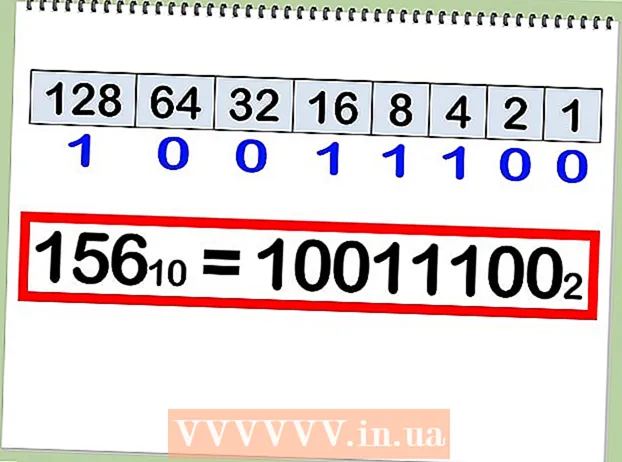Údar:
Christy White
Dáta An Chruthaithe:
12 Bealtaine 2021
An Dáta Nuashonraithe:
1 Iúil 2024

Ábhar
Más dearthóir grafach, ealaíontóir nó grianghrafadóir tú, is féidir go mbeadh sé úsáideach fios a bheith agat conas íomhá a scáthánú. Tá sé an-éasca íomhá a smeach go hiomlán nó go páirteach i Photoshop.
Chun céim
Modh 1 de 2: Smeach íomhá iomlán
 Oscail an íomhá is mian leat a smeach. Trí dul trí na céimeanna seo a leanas, is féidir leat an íomhá iomlán a scáthán. Feiceann tú go roghnaíonn an teorainn dorcha liath atá timpeall ar an íomhá an íomhá iomlán nuair a osclaíonn tú í i Photoshop.
Oscail an íomhá is mian leat a smeach. Trí dul trí na céimeanna seo a leanas, is féidir leat an íomhá iomlán a scáthán. Feiceann tú go roghnaíonn an teorainn dorcha liath atá timpeall ar an íomhá an íomhá iomlán nuair a osclaíonn tú í i Photoshop.  Úsáid an roghchlár "Íomhá" chun an íomhá a smeach go cothrománach. Chun seo a dhéanamh, téigh chuig Íomhá → Rothlú Íomhá → Smeach Canbhás Cothrománach.
Úsáid an roghchlár "Íomhá" chun an íomhá a smeach go cothrománach. Chun seo a dhéanamh, téigh chuig Íomhá → Rothlú Íomhá → Smeach Canbhás Cothrománach.  Úsáid an roghchlár "Íomhá" chun an íomhá a smeach go hingearach. Chun seo a dhéanamh, téigh chuig Íomhá → Rothlú Íomhá → Smeach Canbhás Ingearach.
Úsáid an roghchlár "Íomhá" chun an íomhá a smeach go hingearach. Chun seo a dhéanamh, téigh chuig Íomhá → Rothlú Íomhá → Smeach Canbhás Ingearach.  D’fhéadfadh go mbeadh cuma beagán difriúil ar an roghchlár i leaganacha éagsúla de Photoshop. Mar shampla, úsáideann leaganacha níos sine "Rothlaigh" in ionad "Rothlú Íomhá". Mar sin féin, ní bheidh sé seo ina chúis le iomarca mearbhaill.
D’fhéadfadh go mbeadh cuma beagán difriúil ar an roghchlár i leaganacha éagsúla de Photoshop. Mar shampla, úsáideann leaganacha níos sine "Rothlaigh" in ionad "Rothlú Íomhá". Mar sin féin, ní bheidh sé seo ina chúis le iomarca mearbhaill. - Mura bhfuil tú in ann an íomhá a smeach, cliceáil "Cabhair" ag barr an scáileáin agus déan cuardach ar "Smeach". Ba chóir go mbeadh an cnaipe ceart le feiceáil láithreach ar an scáileán.
Modh 2 de 2: Smeach codanna d’íomhá
 Roghnaigh an chiseal den íomhá is mian leat a smeach. Is féidir leat an íomhá iomlán a smeach, ach is féidir leat ciseal amháin a roghnú freisin. Níl ort ach roghnaigh cad é go díreach a theastaíonn uait a scáthán agus déan ciseal ar leithligh de. Ansin is féidir leat an ciseal seo a smeach.
Roghnaigh an chiseal den íomhá is mian leat a smeach. Is féidir leat an íomhá iomlán a smeach, ach is féidir leat ciseal amháin a roghnú freisin. Níl ort ach roghnaigh cad é go díreach a theastaíonn uait a scáthán agus déan ciseal ar leithligh de. Ansin is féidir leat an ciseal seo a smeach.  Oibrigh i "Mód Free-Transform" chun an íomhá a chur in eagar. Beidh teorainn le feiceáil anois timpeall na heiliminte a roghnaigh tú. Ansin is féidir leat an eilimint seo a scáthán, ach is féidir leat í a shíneadh, a laghdú nó a rothlú. Chun modh claochlaithe saor in aisce a chumasú, is féidir leat na rudaí seo a leanas a dhéanamh:
Oibrigh i "Mód Free-Transform" chun an íomhá a chur in eagar. Beidh teorainn le feiceáil anois timpeall na heiliminte a roghnaigh tú. Ansin is féidir leat an eilimint seo a scáthán, ach is féidir leat í a shíneadh, a laghdú nó a rothlú. Chun modh claochlaithe saor in aisce a chumasú, is féidir leat na rudaí seo a leanas a dhéanamh: - Cliceáil ar "Edit" ag barr an scáileáin agus roghnaigh "Free Transform".
- Roghnaigh an ciseal ceart agus brúigh Ctrl+T. nó ⌘ Cmd+T..
 Cliceáil ar dheis ar an gcuid roghnaithe den íomhá chun an roghchlár roghnúcháin a oscailt. Ag bun an roghchláir seo gheobhaidh tú na roghanna chun an íomhá a smeach: "Smeach go Cothrománach" agus "Smeach Ingearach." Roghnaigh cé acu den dá athrú is mian leat a chur i bhfeidhm chun an íomhá a smeach:
Cliceáil ar dheis ar an gcuid roghnaithe den íomhá chun an roghchlár roghnúcháin a oscailt. Ag bun an roghchláir seo gheobhaidh tú na roghanna chun an íomhá a smeach: "Smeach go Cothrománach" agus "Smeach Ingearach." Roghnaigh cé acu den dá athrú is mian leat a chur i bhfeidhm chun an íomhá a smeach: - Trí an íomhá a rothlú go cothrománach, malartaíonn tú taobhanna clé agus deas na híomhá.
- Malartaíonn rothlú na híomhá go hingearach barr agus bun na híomhá.
 Brúigh "Iontráil" chun an t-athrú a shábháil. Nuair atá tú sásta leis an íomhá, brúigh Iontráil chun an leagan in eagar a shábháil. Is féidir leat cliceáil faoi dhó freisin ar an gcuid roghnaithe den íomhá chun é seo a dhéanamh.
Brúigh "Iontráil" chun an t-athrú a shábháil. Nuair atá tú sásta leis an íomhá, brúigh Iontráil chun an leagan in eagar a shábháil. Is féidir leat cliceáil faoi dhó freisin ar an gcuid roghnaithe den íomhá chun é seo a dhéanamh.